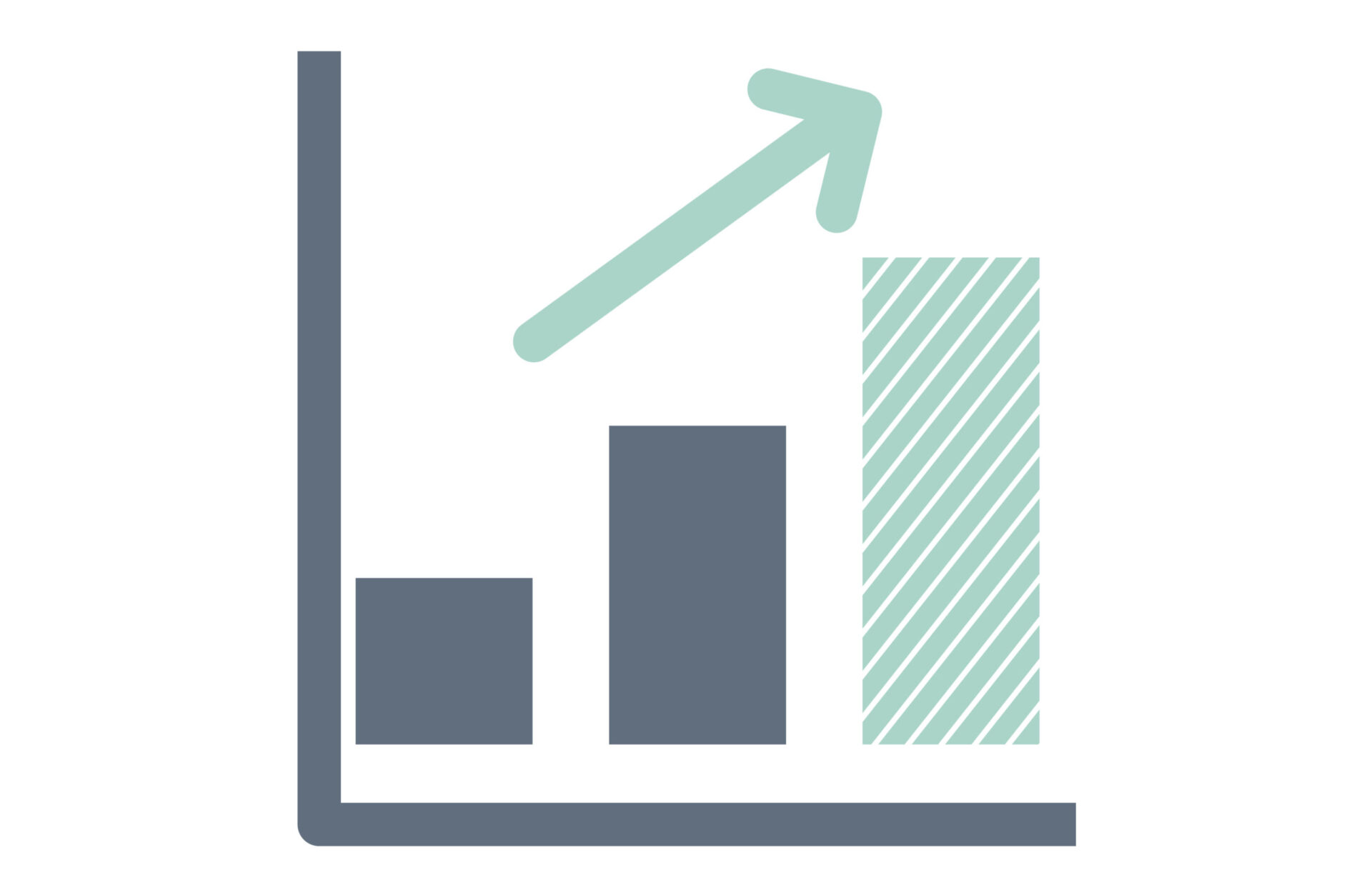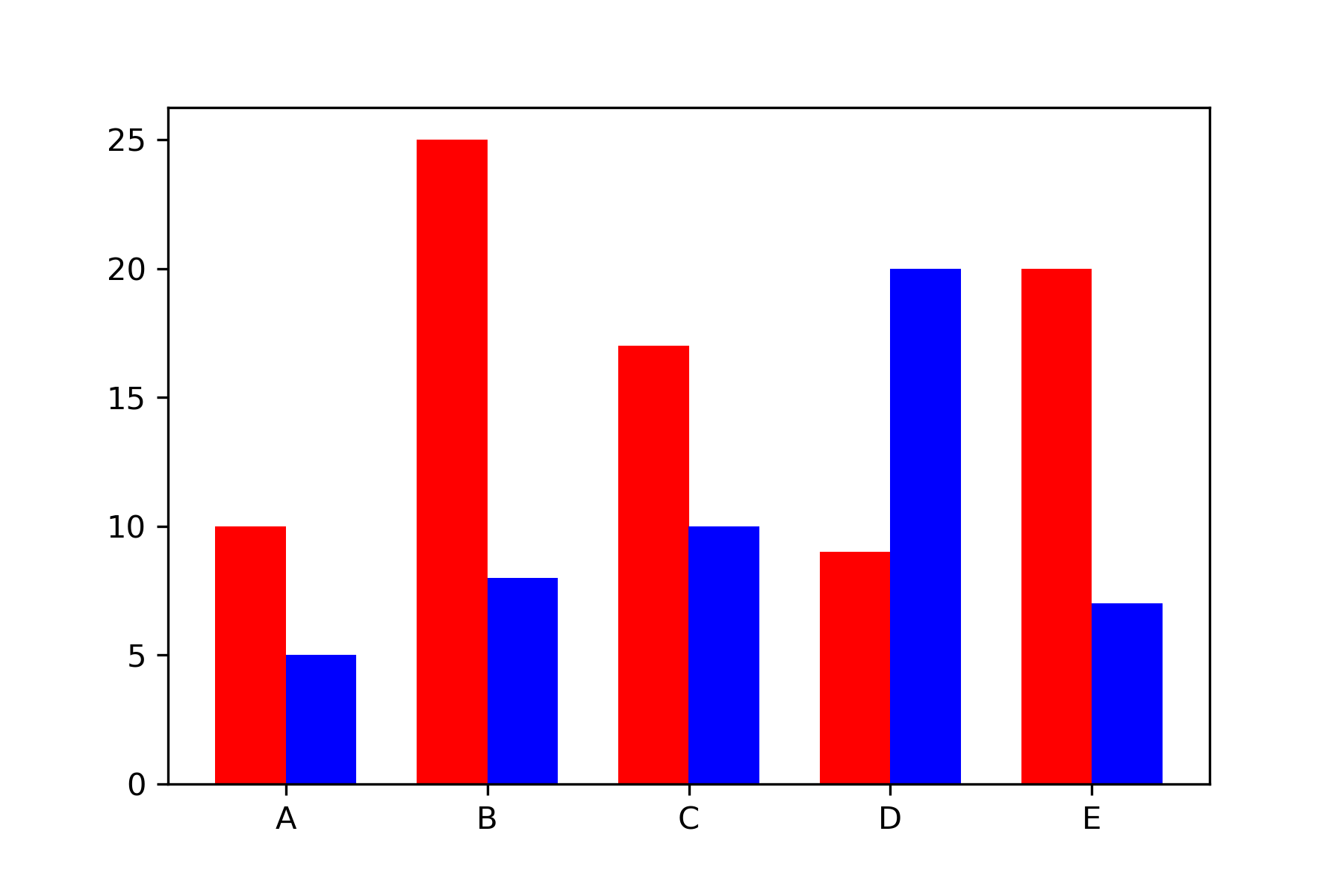Matplotlibで折れ線グラフを描画する方法をご紹介します。
Matplotlibで折れ線グラフ
まずは、一番簡単な折れ線グラフの描画方法を紹介します。
import matplotlib.pyplot as plt #モジュールのインポート
Figure, ax = plt.subplots() #グラフの定義
x = [1,2,3,4,5] #x軸用のデータ作成
y=[10,5,8,7,3] #y軸用のデータ作成
ax.plot(x,y) #グラフにプロットこのコードで生成されるグラフはこんな感じです↓
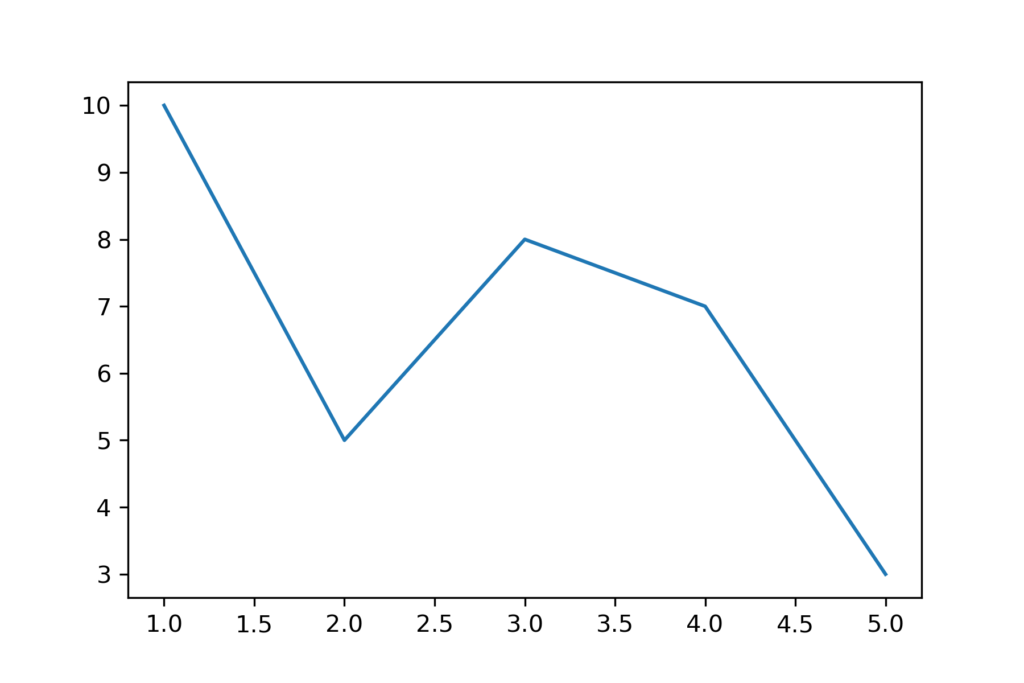
マーカー付き折れ線グラフにする
マーカー付き折れ線グラフにしたい場合は、plot()にオプションの引数を渡します。
import matplotlib.pyplot as plt #モジュールのインポート
Figure, ax = plt.subplots() #グラフの定義
x = [1,2,3,4,5] #x軸用のデータ作成
y=[10,5,8,7,3] #y軸用のデータ作成
ax.plot(x,y,marker="o") #markerを指定する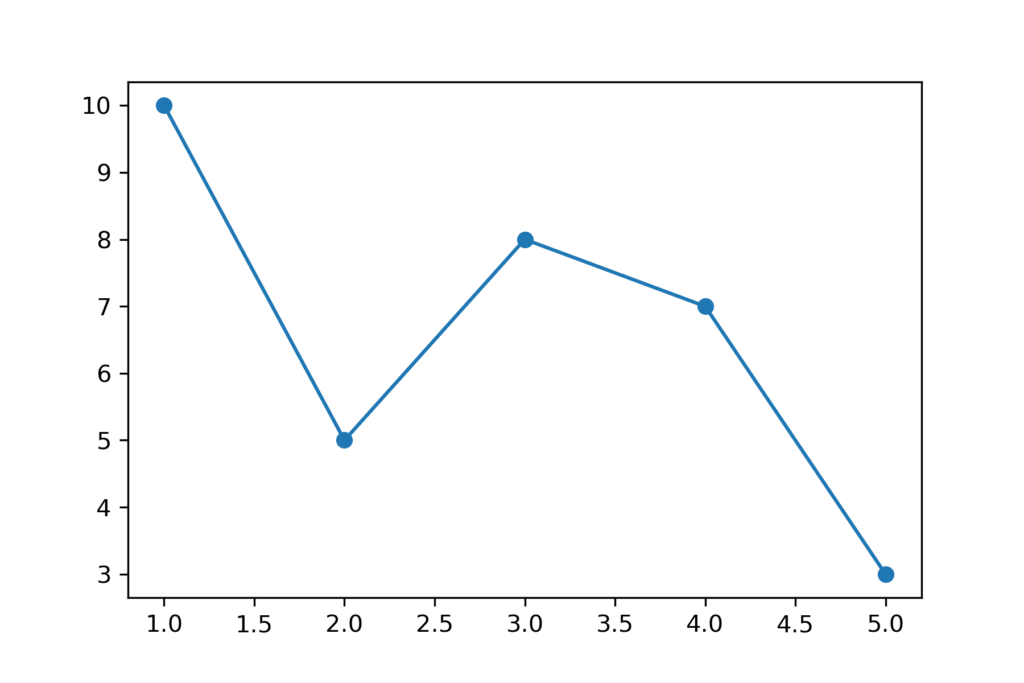
指定できるマーカーの形は、丸いドットだけではありません。こちらの公式ドキュメントを見れば、さまざまな形と指定方法がわかります。
折れ線のスタイルを変更
線を点線などにしたい場合は、linestyleを指定します。
import matplotlib.pyplot as plt #モジュールのインポート
Figure, ax = plt.subplots() #グラフの定義
x = [1,2,3,4,5] #x軸用のデータ作成
y=[10,5,8,7,3] #y軸用のデータ作成
ax.plot(x,y,marker="o", linestyle="dotted") #linestyleを設定する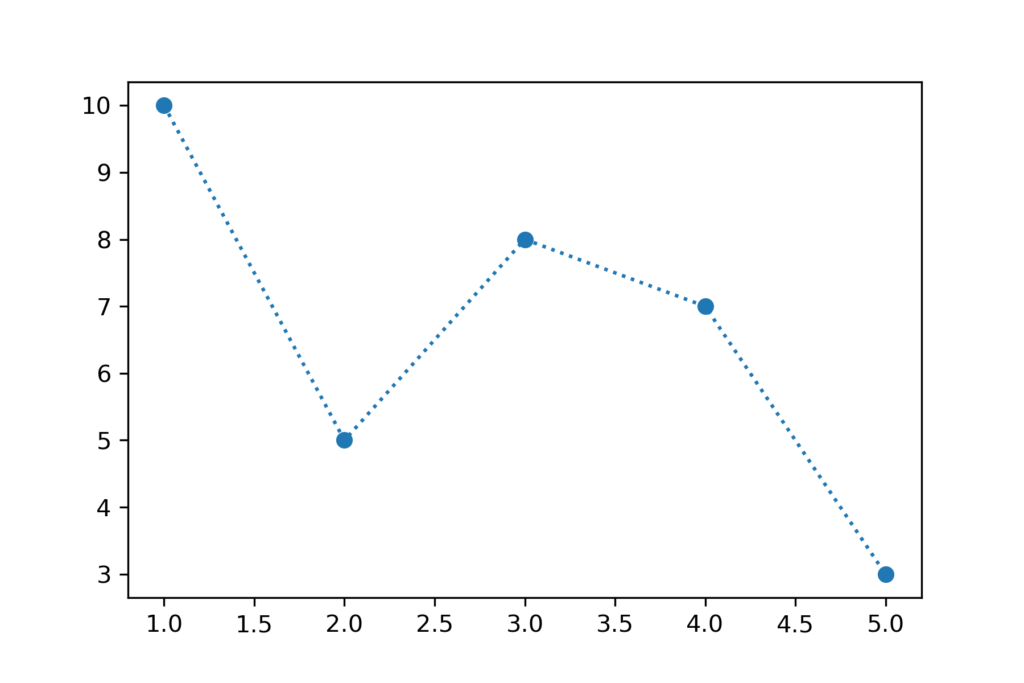
linestyle=”dotted”にすると、折れ線のスタイルが、点線になりました。ちなみに、linestyle=(0,(1,1))のように、数値で指定することもできます。
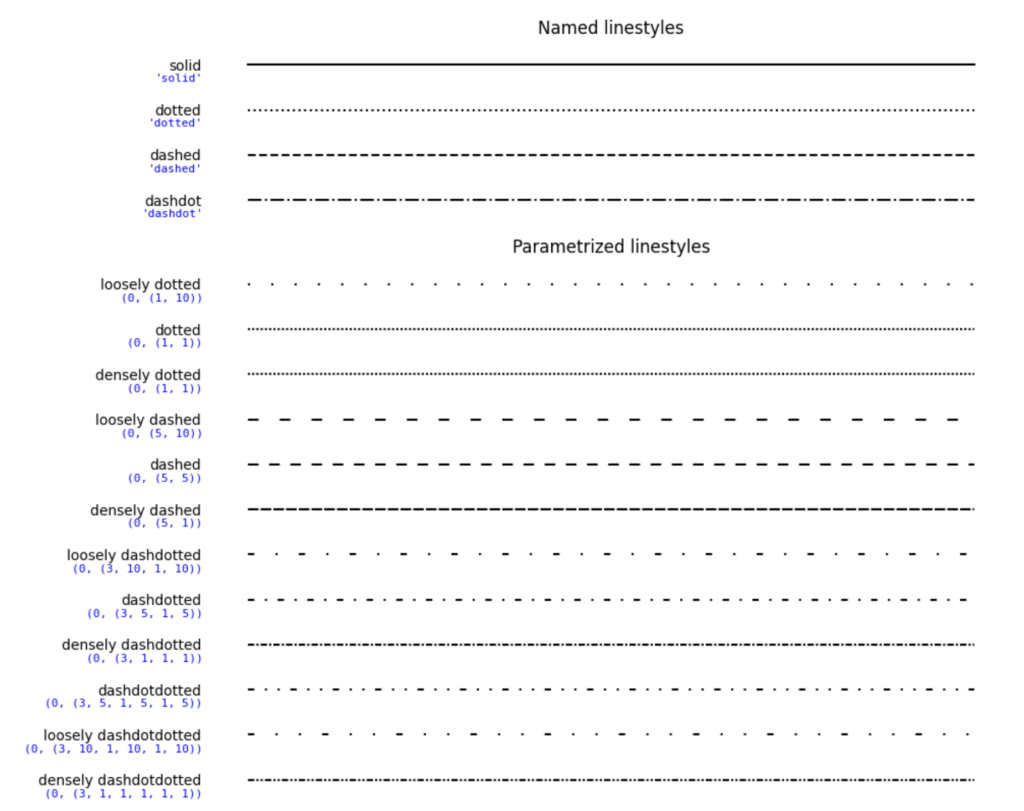
Appendix
関連記事:x軸、y軸の範囲を変更
関連記事:複数のグラフをまとめて描画
関連記事:グラフを保存する
参考書籍:「Pythonによるデータ分析入門 第2版」